原始 KB 編號: 10062
適用對象是誰?
協助解決使用者移轉問題的租用戶系統管理員。
如何運作?
首先,我們會詢問您遇到的問題。 然後,我們會帶您完成一系列專門適用於您情況的步驟。
預計完成時間:
30-45 分鐘。
歡迎使用 IMAP 移轉疑難解答員
如果您在判斷環境的最佳移轉方法時發生問題,請參閱 Exchange 部署小幫手。
注意
此疑難解答員無法協助您針對分段、完全移轉或混合式移轉進行疑難解答。
您想要做什麼事?
您在 IMAP 移轉時遇到哪種類型的問題
如果您在啟動 IMAP 移轉批次時遇到問題,或啟動 IMAP 移轉批次之後遇到問題,請選擇下方的第一個選項。
如果您的移轉花費的時間超過預期,請選擇第二個選項。
您是否能夠建立/啟動 IMAP 移轉批次
如果您不確定要在哪裡建立批次,或不確定您是否有現有的批次,請使用您的 Microsoft 365 租用戶系統管理員認證登入 Exchange 系統管理中心 (EAC),然後流覽至 [收件者移轉>]。
如果您需要建立新的 IMAP 移轉批次,您可以選取 [+] 以開始使用。 如需詳細資訊,請參閱 如何將IMAP信箱移轉至 Microsoft 365 或 Office 365 ,以瞭解如何建立IMAP移轉批次。
如果您有現有的批次,但尚未啟動,您可以反白顯示批次,然後選取播放  按鈕。
按鈕。
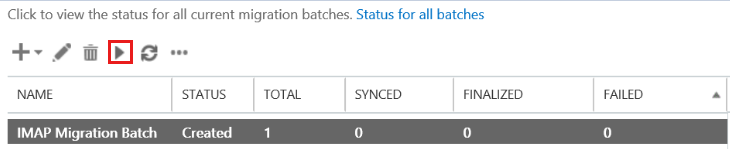
在快顯方塊上選取 [是 ],以啟動它。
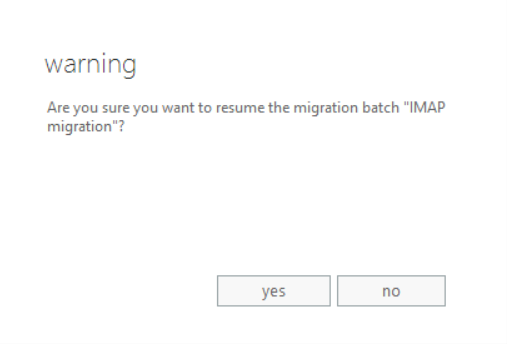
您是否能夠成功建立和/或啟動批次?
- 如果是,請參閱 您在建立/啟動移轉批次后看到的問題。
- 如果沒有,請參閱 [否],我無法建立/啟動移轉批次。
您在建立/啟動移轉批次后看到的問題
由於您可以建立/啟動移轉批次,因此您可能會遇到下列其中一個錯誤訊息。 若要查看您遇到哪些錯誤,您可以登入您啟動移轉批次的帳戶來下載錯誤報告。 尋找具有電子郵件移轉批次「批次名稱」主旨 的電子郵件已完成 - 發生錯誤。 您可以選取 [ 按兩下這裡] 下載錯誤報告,以下載錯誤報告。
找不到目標上的收件者user@contoso.com
如果您遇到下列錯誤,請在具有指定 Proxy 位址的 Microsoft 365 中建立信箱,然後重試建立/啟動批次。 若要在 Microsoft 365 中建立新的信箱,請遵循在 Exchange Online 中建立使用者信箱中的步驟。
找不到目標上的收件者 user@contoso.com 。 在目標上建立適合此移轉類型的收件者,然後再試一次。
您的問題解決了嗎?
- 如果是的話,恭喜! 您的案例已完成。
- 如果沒有,請參閱找不到目標上的收件者user@contoso.com
找不到目標上的收件者 user@contoso.com (如果問題未解決)
在 CSV 檔案中,您正使用 IMAP 移轉,確認已正確輸入 EmailAddress 資料行中的值。 它應該是您嘗試將數據遷移至雲端信箱上的其中一個 Proxy 位址。
注意
如果您將 DL/DG/非信箱帳戶新增至 CSV 檔案,您也會收到此錯誤。
以下是 CSV 檔案格式的範例。
EmailAddress,UserName,Password
user@contoso.com,contoso/terry.adams,1091990
您的問題解決了嗎?
如果是的話,恭喜! 您的案例已完成。
如果否,很抱歉,我們無法解決本指南的問題。 如需解決此問題的更多協助:
- 使用 Microsoft 365 和 Office 社群中的自助選項。
- 使用 Microsoft Online Services 支援建立支援事件。 要求IT系統管理員建立新的支援事件。
登入此帳戶錯誤時發生問題
如果您在 CSV 檔案中輸入使用者名稱和/或密碼不正確,您將遇到下列錯誤。 請確定 CSV 檔案中的使用者名稱和密碼正確無誤。
登入此帳戶時發生問題。 確認您使用的是正確的使用者名稱和密碼。
在 CSV 檔案中,您必須提供使用者內部部署/託管帳戶的使用者名稱和密碼。 這可讓移轉程式存取帳戶。 作法有二:
注意
下列範例適用於從 Exchange 系統移轉信箱。 如需第三方系統 CSV 檔案格式設定的其他範例,請參閱 IMAP 移轉批次 的 CSV 檔案。 請確定已使用適當的格式。 此外,從特定第三方 IMAP 系統移轉時,您無法使用超級使用者/系統管理員認證。
選項 1: 使用使用者認證 - 這需要您取得使用者的密碼,或將密碼變更為您知道的值,以便將其包含在 CSV 檔案中。
範例:
EmailAddress,UserName,Password
usera@contoso.com,contoso/usera,P@ssw0rd1
userb@contoso.com,contoso/userb,P@ssw0rd2
選項 2: 使用超級使用者或系統管理員認證 - 這需要您在 IMAP 傳訊系統中使用具有存取所有使用者信箱所需許可權的帳戶。 在 CSV 檔案中,您會針對每個資料列使用此帳戶的認證。
範例:
EmailAddress,UserName,Password
usera@contoso.com,contoso/mailadmin/usera,P@ssw0rd
userb@contoso.com,contoso/mailadmin/userb,P@ssw0rd
您的問題解決了嗎?
- 如果是的話,恭喜! 您的案例已完成。
- 如果沒有,請參閱 登入此帳戶時發生問題。
登入此帳戶時發生問題(如果問題未解決)
請確定內部部署/託管信箱存在。 如果您有內部部署 Exchange,則可以根據您擁有的 Exchange 版本,移至適當的位置。
注意
下列路徑為範例。 找出信箱的確切路徑可能會根據您的設定稍有不同。
Exchange 2003:開啟 System Manager,並移至系統管理群組>第一個系統管理群組>伺服器>伺服器名稱>第一個記憶體群組>信箱存放區 (ServerName)>信箱。
Exchange 2007:開啟 Exchange 管理主控台 (EMC) 並移至 Microsoft Exchange>收件者設定>信箱。
Exchange 2010:開啟 Exchange 管理主控台 (EMC) 並移至 Microsoft Exchange Microsoft Exchange>內部部署 (ServerName)>收件者設定>信箱。
Exchange 2013:移至 Exchange 系統管理中心(例如:
https://onpremises-servername/ecp)並輸入系統管理員認證,然後移至 [收件者>信箱]。
如果信箱裝載於第三方系統上(例如:Gmail、Lotus Notes),請檢閱其檔以找出信箱。
您的問題解決了嗎?
- 如果是的話,恭喜! 您的案例已完成。
- 如果沒有,請參閱 登入此帳戶時發生問題。
登入此帳戶時發生問題(如果問題仍未解決)
您必須確定已針對您嘗試移轉的使用者啟用 IMAP 存取。
如果您使用 Google Apps,您必須確定已為您的組織啟用 IMAP 存取。 請參閱使用者開啟和關閉 POP 和 IMAP 的開啟和關閉的 POP 和 IMAP 存取一節。 如果透過Google管理主控台為您的組織啟用IMAP,您可能需要檢查每個使用者的IMAP設定,以確保已在本機啟用。 如需詳細資訊,請參閱 透過其他電子郵件平臺檢查 Gmail。
如果您要從個人 Gmail.com 帳戶移轉使用者,請確定已在每個使用者的信箱上啟用 IMAP 存取。 如需詳細資訊,請參閱 透過其他電子郵件平臺檢查 Gmail。
注意
如果您的來源環境不是 Gmail/Google Apps,請參閱其檔,以瞭解如何驗證是否已為組織和/或使用者正確啟用 IMAP。
您的問題解決了嗎?
- 如果是的話,恭喜! 您的案例已完成。
- 如果沒有,請參閱 登入此帳戶時發生問題。
登入此帳戶時發生問題(如果問題仍未解決)
如果您在 CSV 檔案中使用進階使用者認證,您使用的帳戶必須具有存取內部部署/託管信箱的必要許可權。 存取使用者信箱所需的許可權將由特定的 IMAP 伺服器決定。 下列清單顯示使用 IMAP 移轉移轉 Exchange 信箱資料所需的系統管理許可權。 共有三個選項:
- 系統管理員帳戶必須獲派 Exchange 伺服器上每個使用者信箱的完整存取許可權 。
Or
- 系統管理員帳戶必須指派 儲存使用者信箱之 Exchange 信箱資料庫的接收身 分許可權。
Or
- 系統管理員帳戶必須是內部部署 Exchange 組織中 Active Directory 中 Domain Admins 群組的成員。
如需指派 Exchange 許可權的詳細資訊,請參閱 將信箱移轉至 Exchange Online 的許可權。
注意
如果您使用第三方系統,請參閱其檔以取得詳細資訊。
您的問題解決了嗎?
如果是的話,恭喜! 您的案例已完成。
如果否,很抱歉,我們無法解決本指南的問題。 如需解決此問題的更多協助:
- 使用 Microsoft 365 和 Office 社群中的自助選項。
- 使用 Microsoft Online Services 支援建立支援事件。 要求IT系統管理員建立新的支援事件。
我看到重複的電子郵件
如果您要從 Gmail/Google Apps 移轉,當標籤用於 Gmail/Google Apps 信箱和/或建立移轉批次時,未將名為 [Gmail] 的資料夾新增至排除資料夾清單時,就會知道電子郵件重複發生(請參閱下面的螢幕快照)。 這會導致Microsoft 365 信箱的大小翻倍或更多,而且可能會防止使用者的信箱完全移轉。 已移轉的用戶必須手動清除其Microsoft 365 信箱中的重複數據。
如果您有尚未移轉的其他信箱,您可以使用下列步驟來避免電子郵件重複:
建立IMAP移轉批次時,請務必排除 [Gmail] 資料夾,如下所示。 如需如何建立 IMAP 移轉批次,請參閱 將 IMAP 信箱移轉至 Microsoft 365 或 Office 365 所需的事項。
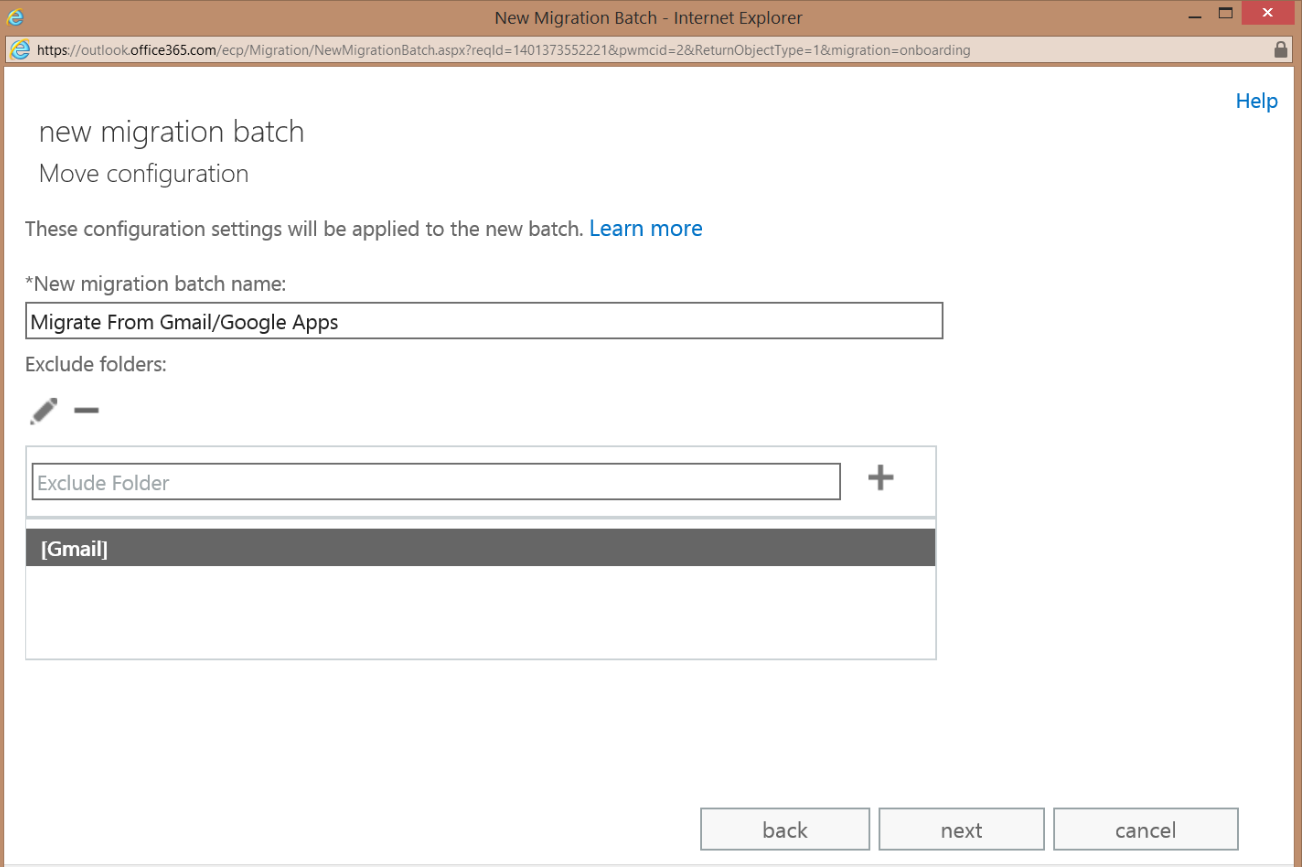
從來源信箱中的所有電子郵件中移除標籤。
- 登入您的 Gmail/Google Apps 帳戶,並篩選具有標籤的電子郵件。
- 選取具有標籤的所有電子郵件。
- 選取標籤圖示。
- 選取每個標籤旁的方塊,直到清除所有標籤的方塊為止。
- 選取套用。
您的問題解決了嗎?
如果是的話,恭喜! 您的案例已完成。
如果否,很抱歉,我們無法解決本指南的問題。 如需解決此問題的更多協助:
- 使用 Microsoft 365 和 Office 社群中的自助選項。
- 使用 Microsoft Online Services 支援建立支援事件。 要求IT系統管理員建立新的支援事件。
此信箱已滿
如果您已超過 Microsoft 365 信箱的儲存限制,您將遇到下列錯誤。
此信箱已滿。 請釋出一些空間,以便下載電子郵件。
如果您要從 Gmail/Google Apps 移轉,當標籤用於 Gmail/Google Apps 信箱和/或建立 IMAP 移轉批次時,不會將名為 [Gmail] 的資料夾新增至排除的資料夾清單時,就會發生電子郵件重複。 以下是如何處理現有用戶的問題的步驟(也就是目前正在批次中移轉的使用者),以及防止未來移轉中的重複:
現有使用者
拿掉現有的批次。
首先,您必須使用您的 Microsoft 365 租用戶系統管理員認證登入 Exchange 系統管理中心 (EAC)。
流覽至收件者移轉>。
反白顯示移轉批次,然後選取 [停止] 按鈕。
注意
系統會彈出警告方塊,詢問您是否要停止批次。 選取 [ 是 ],並等候批次的狀態顯示 [已停止]。
選取 [ 刪除
 ]。
]。注意
系統會彈出警告方塊,詢問您是否要刪除批次。 選取 [ 是]。
從 Gmail/Google Apps 信箱(es) 中的所有電子郵件中移除標籤。
- 登入 Gmail/Google Apps 信箱。
- 選取具有標籤的所有電子郵件。
- 選取標籤圖示。
- 選取每個標籤旁的方塊,直到清除所有標籤的方塊為止。
- 選取套用。
- 針對每個額外的信箱重複上述五個步驟。
刪除重複的電子郵件和 [Gmail] 資料夾,在Microsoft 365 信箱中騰出空間。 若要完成移除重複的電子郵件和 [Gmail] 資料夾,請從 [已刪除的郵件] 資料夾中清除它們。
重新建立批次,請務必排除 [Gmail] 資料夾,如下所示:
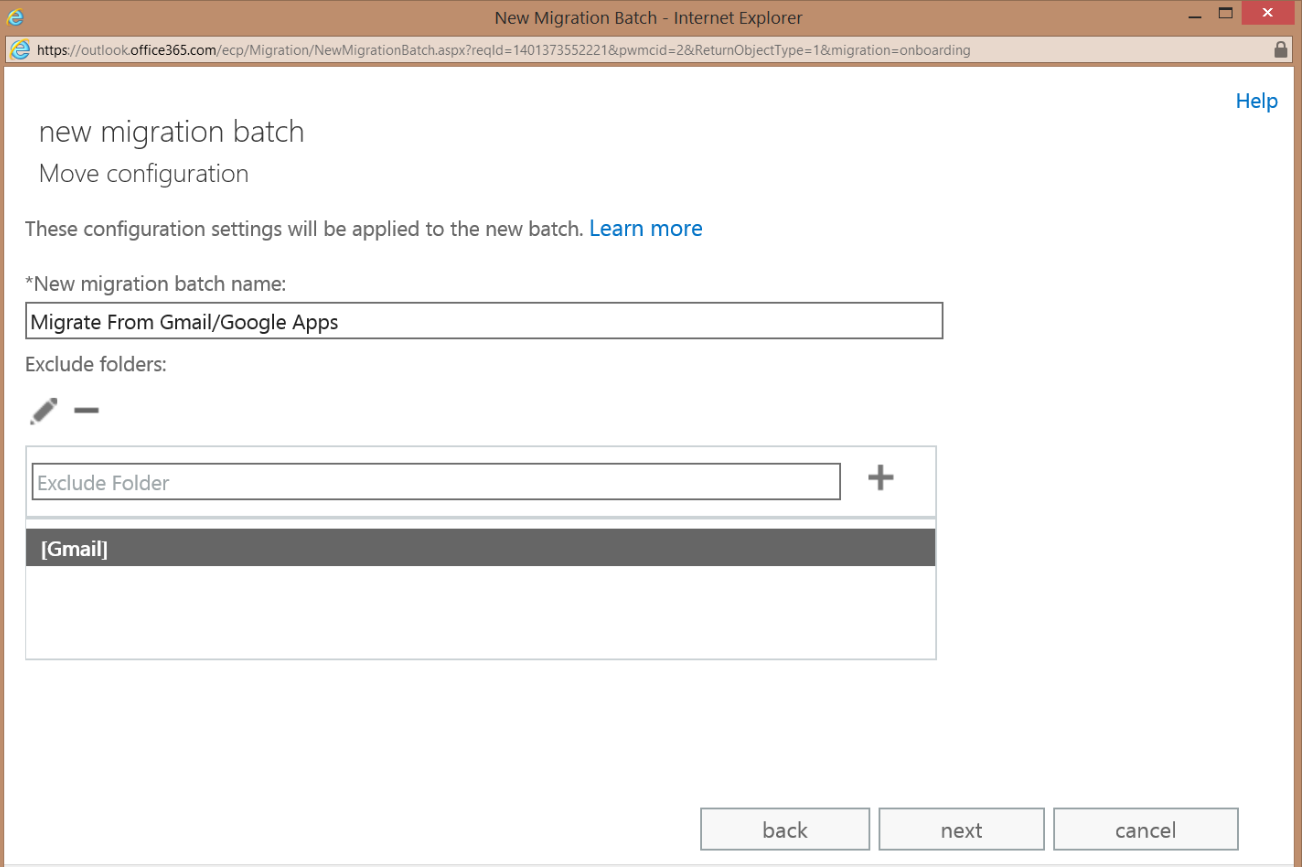
注意
如需如何建立 IMAP 移轉批次的步驟,請參閱 將 IMAP 信箱移轉至 Microsoft 365 或 Office 365 所需的事項。
未來的移轉
拿掉 Gmail/Google Apps 信箱中所有電子郵件的標籤(如需特定詳細數據, 請參閱上面的現有使用者 一節)。
建立 IMAP 移轉批次時,請務必排除 [Gmail] 資料夾,如上述螢幕快照所示。
您的問題解決了嗎?
如果是的話,恭喜! 您的案例已完成。
如果否,很抱歉,我們無法解決本指南的問題。 如需解決此問題的更多協助:
- 使用 Microsoft 365 和 Office 社群中的自助選項。
- 使用 Microsoft Online Services 支援建立支援事件。 要求IT系統管理員建立新的支援事件。
我的問題不是上述錯誤
您可以藉由移除和重新建立批次來修正一些問題。 以下是如何執行此動作的步驟。 首先,您必須使用您的 Microsoft 365 租用戶系統管理員認證登入 Exchange 系統管理中心 (EAC)。
移除現有的批次:
在EAC 中,流覽至 [收件者移轉>]。
反白顯示移轉批次,然後選取 [停止] 按鈕。
注意
系統會彈出警告方塊,詢問您是否要停止批次。 選取 [ 是 ],並等候批次的狀態顯示 [已停止]。
選取 [ 刪除
 ]。
]。注意
系統會彈出警告方塊,詢問您是否要刪除批次。 選取 [ 是]。
重新建立批次:
如需如何建立 IMAP 移轉批次的資訊,請參閱 將 IMAP 信箱移轉至 Microsoft 365 或 Office 365 所需的資訊。
您的問題解決了嗎?
- 如果是的話,恭喜! 您的案例已完成。
- 如果沒有,請參閱 我的問題不是上述任何專案。
我的問題不是上述專案 (如果問題未解決)
請注意下列適用於 IMAP 移轉的限制:
- 只能移轉使用者收件匣或其他郵件資料夾中的專案。 您無法移轉連絡人、行事曆專案或工作。
- 最多可以從使用者的信箱移轉 500,000 個專案。
- 可移轉的訊息大小上限為 35 MB。
您的問題解決了嗎?
- 如果是的話,恭喜! 您的案例已完成。
- 如果沒有,請參閱 我的問題不是上述任何專案。
我的問題不是上述專案(如果問題未解決)
有時候現有的 IMAP 移轉端點中的連線設定可能會變更,而您必須移除並重新建立端點。 以下是如何執行此動作的步驟。 首先,您必須使用您的 Microsoft 365 租用戶系統管理員認證登入 Exchange 系統管理中心 (EAC)。 請遵循下列步驟來移除並重新建立端點。
移除現有的端點:
在EAC 中,流覽至 [收件者移轉>]。
選取 [更多...],然後選取 [移轉端點]。
反白顯示現有的移轉端點,然後選取 [ 刪除
 ]。
]。注意
如果您有多個 IMAP 移轉端點,請刪除適當的端點。
選取警告頁面中的 [ 是 ] 按鈕,詢問您是否要刪除端點。
重新建立端點:
- 在EAC 中,流覽至 [收件者移轉>]。
- 選取 [更多... ],然後選取 [ 移轉端點]。
- 在 [移轉端點] 頁面上,選取 [新增+]。
- 在 [ 選取移轉端點類型 ] 頁面上,選取 [IMAP],然後選取 [ 下一步]。
- 在 [ IMAP 移轉組態] 頁面上,輸入您要從中移轉電子郵件之伺服器的連線設定,包括 IMAP 伺服器的 FQDN,
imap.contoso.com然後選取 [ 下一步]。 - 在 [ 輸入一般資訊] 頁面上,您必須輸入移轉端點的名稱。 您可以選擇輸入並行移轉和增量同步處理數目上限的值,然後選取 [新增]。 選擇性欄位的預設值分別為 20 和 10。
您的問題解決了嗎?
- 如果是的話,恭喜! 您的案例已完成。
- 如果沒有,請參閱 我的問題不是上述任何專案。
我的問題不是上述專案(如果問題仍未解決)
在EAC中建立/執行IMAP移轉的帳戶可能有問題。 通常使用不同的帳戶來執行移轉會解決此問題。 您可以使用現有的帳戶,而不是您現在使用的帳戶,或建立新的帳戶,並將帳戶新增至組織管理或收件者管理角色群組。
以下是如何將帳戶新增至適當角色群組的步驟,讓您可以使用此帳戶重新執行移轉批次:
- 使用 Microsoft 365 租用戶系統管理員認證登入 Exchange 系統管理中心 (EAC)。
- 在 EAC 中,流覽至 [許可權>管理員角色]。
- 選取您要新增成員的角色群組,然後選取 [ 編輯
 ]。
]。 - 在 [成員] 區段中,選取 [ 新增
 ]。
]。 - 選取您要新增至角色群組的用戶,選取 [新增],然後選取 [ 確定]。
- 選取 [ 儲存 ] 以將變更儲存至角色群組。
如需詳細資訊,請參閱 管理角色群組成員 ,以瞭解如何管理角色群組成員。
您的問題解決了嗎?
- 如果是的話,恭喜! 您的案例已完成。
- 如果沒有,請參閱 我的問題不是上述任何專案。
我的問題不是上述
如果您使用超級用戶帳戶,在 CSV 檔案中移轉使用者的信箱,帳戶或其許可權可能會有問題。 您使用的帳戶必須具有存取內部部署信箱的必要許可權。 存取使用者信箱所需的許可權將由特定的 IMAP 伺服器決定。 下列清單顯示使用 IMAP 移轉移轉 Exchange 信箱資料所需的系統管理許可權。 共有三個選項:
系統管理員帳戶必須為 Exchange 伺服器上的每個使用者信箱指派 FullAccess 許可權。
Or
系統管理員帳戶必須指派 儲存使用者信箱之 Exchange 信箱資料庫的接收身 分許可權。
Or
系統管理員帳戶必須是內部部署 Exchange 組織中 Active Directory 中 Domain Admins 群組的成員。
如需指派 Exchange 許可權的詳細資訊,請參閱 將信箱移轉至 Exchange Online 的許可權。
注意
如果您使用第三方系統,請參閱其檔以取得詳細資訊。
如果您確認進階用戶帳戶具有正確的許可權,請嘗試建立新的進階用戶帳戶、提供必要的許可權,然後重試移轉。
您的問題解決了嗎?
如果是的話,恭喜! 您的案例已完成。
如果否,很抱歉,我們無法解決本指南的問題。 如需解決此問題的更多協助:
- 使用 Microsoft 365 和 Office 社群中的自助選項。
- 使用 Microsoft Online Services 支援建立支援事件。 要求IT系統管理員建立新的支援事件。
否,我無法建立/啟動移轉批次
以下是嘗試建立/啟動 IMAP 移轉批次時,可能會遇到的一些可能錯誤。 如果您在選取 CSV 檔案時出現錯誤,請在批次建立期間,移至 CSV 錯誤區段以取得疑難解答協助。 否則,請選取適當的選項。
伺服器 <連線 Servername.contoso.com> 逾時
如果您的防火牆不允許從 Microsoft 資料中心連線到 IMAP 伺服器,您將遇到下列錯誤。
伺服器
Servername.contoso.com連線在 00:00:15 之後逾時。
若要查看這是否適用於您,您可以使用 Telnet 之類的工具來確認您是否能夠在 IMAP 伺服器 / 服務上連線到適當的連接埠 (993 或 143)。 以下是如何安裝 Telnet 工具的步驟,並用它來驗證您是否能夠連線到埠。
依照安裝 Telnet 用戶端中的 步驟安裝 Telnet 用戶端來安裝 Telnet 用戶端。
開啟命令提示字元 (啟動>執行>Cmd)。
輸入以下命令:
telnet server.contoso.com <port #>其中,<port#> 會是 993 (SSL) 或 143。 如果您看到空白的命令提示字元方塊,您便能夠成功連線到 IMAP 伺服器 / 服務的連接埠。
不過,如果您收到下列錯誤,當您嘗試執行 telnet 測試時,您必須透過內部部署防火牆或裝載您要移轉之 IMAP 服務的提供者發佈適當的埠 (993 或 143)。 如需Microsoft數據中心所使用的IP位址清單,請參閱 Exchange Online URL和IP位址範圍。
C:>telnet
server.contoso.com993正在連線至
server.contoso.com...無法在埠 993 上開啟與主機的連線:連線失敗
您的問題解決了嗎?
- 如果是的話,恭喜! 您的案例已完成。
- 如果沒有,請參閱 連線至伺服器 Servername.contoso.com 逾時...。
與伺服器 <連線 Servername.contoso.com> 逾時
如果 IMAP 服務未執行,也可能會發生此錯誤。 請確定已在來源環境中啟動 IMAP 伺服器 / 服務(例如:Exchange Server、Lotus Notes、Google Apps)。
如果您要從 Exchange 伺服器移轉,請啟動 [服務] 應用程式 (在>搜尋方塊中啟動類型 Services.msc,然後選取 Enter)。 請確定 已啟動 exchange IMAP4 服務Microsoft。
您的問題解決了嗎?
- 如果是的話,恭喜! 您的案例已完成。
- 如果沒有,請參閱 伺服器連線 Servername.contoso.com 逾時。
伺服器連線 Servername.contoso.com 逾時(如果問題未解決)
如果您使用現有的 IMAP 移轉端點,請移除並重新建立端點,然後嘗試建立 IMAP 移轉批次。 請遵循下列步驟來移除現有的端點,並使用適當的設定重新建立它。 首先,您必須使用Microsoft 365 租用戶系統管理員認證來 登入 EAC 。
移除現有的端點:
- 在EAC 中,流覽至 [收件者移轉>]。
- 選取 [更多...],然後選取 [移轉端點]。
- 反白顯示現有的 IMAP 移轉端點,然後選取 [ 刪除
 ]。
]。
注意
如果您有多個端點,請刪除適當的端點。
- 選取警告頁面中的 [ 是 ] 按鈕,詢問您是否要刪除端點。
重新建立端點:
- 在EAC 中,流覽至 [收件者移轉>]。
- 選取 [更多...],然後選取 [移轉端點]。
- 在 [移轉端點] 頁面上,選取 [新增+]。
- 在 [ 選取移轉端點類型] 頁面上,選取 [IMAP],然後選取 [ 下一步]。
- 在 [ IMAP 移轉組態] 頁面上,輸入您要從中移轉電子郵件之伺服器的連線設定,包括 IMAP 伺服器的 FQDN,
imap.contoso.com然後選取 [ 下一步]。 - 在 [ 輸入一般資訊] 頁面上,您必須輸入移轉端點的名稱。 您可以選擇輸入並行移轉和增量同步處理數目上限的值,然後選取 [新增]。 選擇性欄位的預設值分別為 20 和 10。
您的問題解決了嗎?
如果是的話,恭喜! 您的案例已完成。
如果否,很抱歉,我們無法解決本指南的問題。 如需解決此問題的更多協助:
- 使用 Microsoft 365 和 Office 社群中的自助選項。
- 使用 Microsoft Online Services 支援建立支援事件。 要求IT系統管理員建立新的支援事件。
無法完成與伺服器的連線
當您在建立 IMAP 移轉端點時指定 IMAP 伺服器的 FQDN、在沒有現有的 IMAP 端點時建立批次,或您有現有的 IMAP 端點,而 FQDN 不再解析在 DNS 中時,就會發生下列錯誤。 確認 IMAP 伺服器 FQDN 正確,而且可以在 DNS 中公開解析。
無法完成與伺服器的 imap.contoso.com 連線。
如果您要建立 IMAP 移轉批次,而且您沒有現有的 IMAP 端點,請遵循下列步驟來指定適當的公用 FQDN。
使用您執行移轉的帳戶登入 EAC 。
移至收件者移轉>。
選取 , + 然後選擇 [移轉至 Exchange Online]。
選取 [IMAP 移轉 ],然後選取 [下一步]。
選取 [ 選擇檔案],選取移轉的 CSV 檔案,然後選取 [下一步]。
輸入IMAP伺服器的可公開解析 FQDN,如下所示,並繼續建立移轉批次。
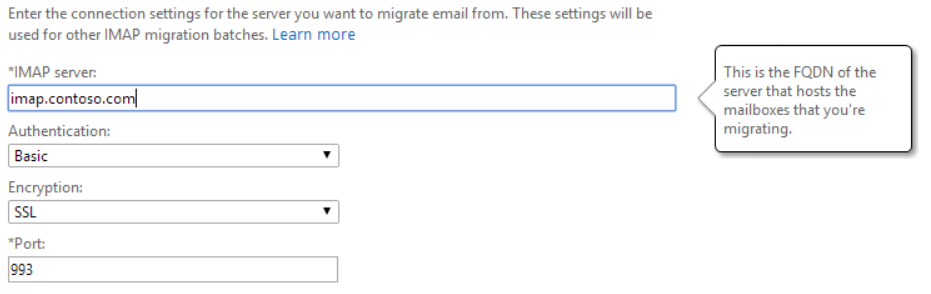
如果您要建立 IMAP 移轉端點,請遵循下列步驟來指定適當的公用 FQDN:
使用您執行移轉的帳戶登入 EAC。
移至收件者移轉>。
選取 ... ,然後選取 [移轉端點]。
選取 + 以建立新的移轉端點。
選取 [IMAP ],然後選取 [下一步]。
輸入IMAP伺服器的可公開解析 FQDN,如下所示,並繼續建立移轉端點。
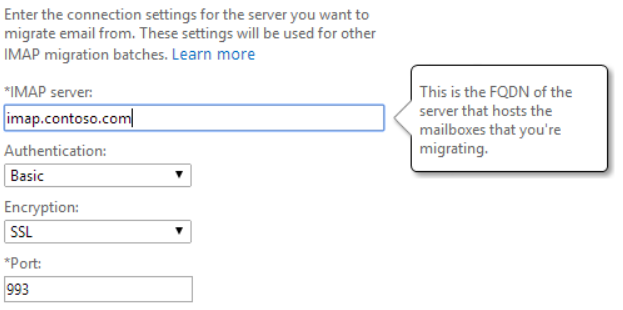
如果您要建立 IMAP 移轉批次,並擁有現有的 IMAP 端點,請遵循下列步驟來判斷 IMAP 伺服器的公用 FQDN 是什麼:
使用您執行移轉的帳戶登入 EAC。
移至收件者移轉>。
選取 ...然後選取 [移轉端點]。
選取適當的 IMAP 移轉端點。
您會看到 IMAP 伺服器的 FQDN。 如果不正確或無法再公開解析,您必須使用可公開解析的 FQDN 移除並重新建立 IMAP 移轉端點,或者您必須建立主機 (A) 記錄,以將現有 IMAP 移轉端點的 FQDN 解析為 IMAP 伺服器的公用 IP。
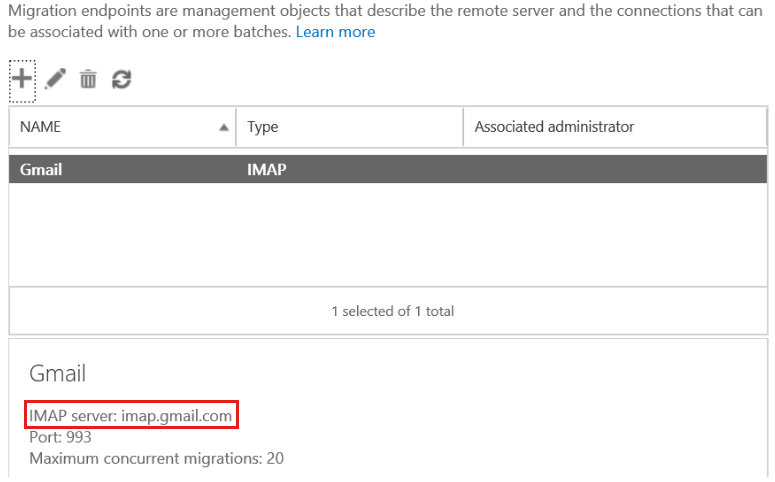
您的問題解決了嗎?
如果是的話,恭喜! 您的案例已完成。
如果否,很抱歉,我們無法解決本指南的問題。 如需解決此問題的更多協助:
- 使用 Microsoft 365 和 Office 社群中的自助選項。
- 使用 Microsoft Online Services 支援建立支援事件。 要求IT系統管理員建立新的支援事件。
CSV 錯誤
在建立 IMAP 移轉批次期間,流覽 CSV 檔案時,您可能會遇到數個錯誤之一。
針對可能的解決方案,選取下方的適當選項。
上傳檔案不可以是空的
如果您的 CSV 檔案完全空白,您將會看到下列錯誤:
上傳檔案不可以是空的
請確定您在 CSV 檔案中有適當的資訊,然後重新提交檔案。 如需如何為 IMAP 移轉批次建立 CSV 檔案的相關信息,請參閱 IMAP 移轉批次 的 CSV 檔案。
您的問題解決了嗎?
如果是的話,恭喜! 您的案例已完成。
如果否,很抱歉,我們無法解決本指南的問題。 如需解決此問題的更多協助:
- 使用 Microsoft 365 和 Office 社群中的自助選項。
- 使用 Microsoft Online Services 支援建立支援事件。 要求IT系統管理員建立新的支援事件。
CSV 檔案包含超過 50,000 個數據列
如果您在 CSV 檔案中有超過 50,000 個使用者資料列,您將會看到下列錯誤:
CSV 檔案包含超過 50,000 個數據列。 請將檔案分成兩個或多個檔案,並個別提交。
CSV 檔案最多可以包含 50,000 個數據列、每個使用者一個數據列,而且可以高達 10 MB。 但是,在幾個較小的批次中移轉用戶是個好主意。
如果您打算移轉許多使用者,請決定要在每個批次中包含哪些使用者。 例如,如果您有10,000個要移轉的帳戶,則每個帳戶可以執行2,500個使用者四個批次。 您也可以依字母順序分割批次:依使用者類型,例如教職員、學生和校友;依班級,如新生、大二、初級和高級:或以符合組織需求的其他方式。
注意
其中一個策略是建立 Exchange Online 信箱,並移轉相同使用者群組的電子郵件。 例如,如果您將100個新用戶匯入至您的 Microsoft 365 組織,請為這些相同的100位使用者建立移轉批次。 這是組織和管理從內部部署傳訊系統移轉至 Exchange Online 的有效方式。
您的問題解決了嗎?
如果是的話,恭喜! 您的案例已完成。
如果否,很抱歉,我們無法解決本指南的問題。 如需解決此問題的更多協助:
- 使用 Microsoft 365 和 Office 社群中的自助選項。
- 使用 Microsoft Online Services 支援建立支援事件。 要求IT系統管理員建立新的支援事件。
CSV 檔案中遺漏數據行
如果 CSV 檔案中遺漏了一或多個必要數據行(EmailAddress,UserName,Password),您將會看到下列錯誤:
CSV 檔案中遺漏資料行 「資料行名稱」。 匯入程式無法繼續,因為此數據行是必要的。 請編輯 CSV 檔案並重新提交。
請確定必要的數據行位於 CSV 檔案的第一個數據列,然後重新提交檔案。 如需 CSV 檔案適當格式的詳細資訊,請參閱 這篇文章 。
您的問題解決了嗎?
如果是的話,恭喜! 您的案例已完成。
如果否,很抱歉,我們無法解決本指南的問題。 如需解決此問題的更多協助:
- 使用 Microsoft 365 和 Office 社群中的自助選項。
- 使用 Microsoft Online Services 支援建立支援事件。 要求IT系統管理員建立新的支援事件。
數據列 X 的數據行數目錯誤
如果至少有一個或多個數據列遺漏了至少一個使用者信息數據行,您將會看到下列錯誤:
數據列 X 的數據行數目錯誤。 預期的數位:3。 實際數位:Y。請編輯此數據列,然後重新提交檔案。
請確定每一個用戶數據列都有三個預期數據行的適當資訊(EmailAddress,UserName,Password),然後重新提交檔案。 如需 CSV 檔案適當格式的資訊,請參閱 IMAP 移轉批次的 CSV 檔案。
您的問題解決了嗎?
如果是的話,恭喜! 您的案例已完成。
如果否,很抱歉,我們無法解決本指南的問題。 如需解決此問題的更多協助:
- 使用 Microsoft 365 和 Office 社群中的自助選項。
- 使用 Microsoft Online Services 支援建立支援事件。 要求IT系統管理員建立新的支援事件。
移轉批次 <名稱> 已經存在
如果已存在具有相同名稱的移轉批次,您將遇到下列錯誤:
移轉批次已經存在。
若要判斷批次是否存在具有相同名稱,請登入 EAC (https://onpremises-servername/ecp) 並移至收件者移轉>。 如果您想要使用相同的批次名稱,您必須先將現有批次反白顯示並選取圖示,以移除現有的批次。 如果批次正在執行,請選取停止按鈕,然後將其刪除。
注意
如果您已移除移轉批次,批次可能需要幾分鐘的時間才能完全移除。 您必須等候具有該名稱的現有移轉批次完全移除,或針對您嘗試建立的批次使用新的名稱。
您的問題解決了嗎?
如果是的話,恭喜! 您的案例已完成。
如果否,很抱歉,我們無法解決本指南的問題。 如需解決此問題的更多協助:
- 使用 Microsoft 365 和 Office 社群中的自助選項。
- 使用 Microsoft Online Services 支援建立支援事件。 要求IT系統管理員建立新的支援事件。
我的移轉速度很慢(如果移轉花費的時間超過預期)
您通常可以藉由允許更多同時移動來改善 IMAP 移轉的效能,而不會對來源環境效能造成負面影響。 同時移動的預設數目為 20。 此值位於移轉端點上。 以下是如何變更的步驟:
- 使用您的 Microsoft 365 租用戶系統管理員認證登入 Exchange 系統管理中心 (EAC)。
- 在EAC 中,流覽至 [收件者移轉>]。
- 選取 [...] ,然後選取 [ 移轉端點]。
- 按兩下 IMAP 移轉端點。
- 在 [ 並行移轉上限] 方塊中放入大於 20 的值(允許的最大值為 100),然後選取 [ 儲存]。
如果移轉批次已啟動,您必須停止它,進行上述變更並重新啟動。
您的問題解決了嗎?
- 如果是的話,恭喜! 您的案例已完成。
- 如果沒有,請參閱 我的移轉速度很慢。
我的移轉速度很慢(如果問題未解決)
建議您讓使用者在移轉之前清除信箱,因為這有助於加快移轉程式。 此外,身為租用戶系統管理員,您可能想要排除某些資料夾,例如刪除的專案,以及共用或公用資料夾。 請參閱下列步驟以瞭解如何排除資料夾:
- 使用您的 Microsoft 365 租用戶系統管理員認證登入 Exchange 系統管理中心 (EAC)。
- 移至收件者>移轉。
- 選取 + 並選擇 [移轉至 Exchange Online]。
- 選取 [IMAP 移轉 ],然後選取 [下一步]。
- 選取 [選擇檔案]、選取 csv 檔案,然後選取 [下一步]。
- 如果您有移轉端點,請選取移轉端點,然後選取 [下一步]。
- 在顯示 IMAP 端點設定的畫面上,選取 [下一步]。
- 在 [排除資料夾] 底下的 +方塊中,輸入您要排除的資料夾名稱,一次一個,然後選取 + 並新增每個資料夾至您要排除的資料夾清單。 新增所有資料夾之後,請選取 [下一步 ],然後完成IMAP移轉批次的建立。
如果您要從內部部署Microsoft Exchange Server 移轉電子郵件,建議您從移轉排除公用資料夾。 如果您不排除公用資料夾,公用資料夾的內容會複製到 CSV 檔案中每個使用者的 Exchange Online 信箱。
您的問題解決了嗎?
- 如果是的話,恭喜! 您的案例已完成。
- 如果沒有,請參閱 我的移轉速度很慢。
我的移轉速度很慢(如果問題未解決)
移轉批次的處理優先順序與其他核心函式相同(例如:用戶端連線和郵件流程工作)。 因此,如果您的伺服器或Microsoft數據中心負載過重,來源信箱數據的移轉可能會延遲。 它可能很快就會繼續。 最好不要開始針對停滯的移轉進行疑難解答,直到有足夠長時間的延遲(例如 8 小時),且沒有進度或活動。 通常,在非尖峰時段移轉數據,例如夜間和週末,會產生較佳的效能。
若要判斷特定使用者移轉是否未進行,或進展緩慢,您可以查看 電子郵件移轉每個用戶狀態報告。 若要存取報告,請移至 Exchange 系統管理中心 (EAC)> 收件者>移>轉醒目提示 IMAP 移轉批次>,選取 [檢視詳細數據]。 針對每個使用者,請確定 [狀態] 數據行底下的值會顯示 [同步處理]。 如果是,請查看 [專案同步處理] 資料行底下的值。 幾個小時后,重新整理報表,以查看 [專案同步處理] 數據行底下的數位是否已變更。
注意
如果您控制要從移轉的系統,請參閱 Microsoft 365 和 Office 365 電子郵件移轉效能和最佳做法 ,以協助您判斷內部部署伺服器是否超額。
您的問題解決了嗎?
- 如果是的話,恭喜! 您的案例已完成。
- 如果沒有,請參閱 我的移轉速度很慢。
我的移轉速度很慢(如果問題仍未解決)
請嘗試增加 IMAP 伺服器的連線限制。 許多防火牆和電子郵件伺服器都有每個使用者的限制、每個IP位址限制,以及整體連線限制。 在移轉信箱之前,請確定防火牆和 IMAP 伺服器 / 服務已設定為允許下列設定的最佳連線數目:
- IMAP 伺服器的連線總數。
- 特定用戶的連線數目。 如果您在 CSV 移轉檔案中使用超級用戶帳戶,這很重要,因為此用戶帳戶會建立 IMAP 伺服器的所有連線。
- 來自單一IP位址的連線數目。 此限制通常是由防火牆、入侵檢測系統或 Exchange 之類的電子郵件伺服器強制執行。
伺服器設定
如果您的 IMAP 伺服器執行 Exchange 2010 或 Exchange 2007,連線限制的預設設定會很低。 請務必在移轉電子郵件之前增加這些限制。 根據預設,Exchange 2003 不會限制連線數目。
如需詳細資訊,請參閱
- Exchange 2010: 檢視或設定 IMAP4 屬性
- Exchange 2007: 如何設定 IMAP4 的連線限制
- Exchange 2003: 如何設定連線限制
IDS 設定
在網路防火牆上設定的入侵檢測功能通常會造成大量的網路延遲,並影響移轉效能。
IMAP 移轉有時會被視為某些裝置的阻斷服務攻擊。 下列邏輯可以套用至任何入侵檢測系統,但已特別針對TMG撰寫。
開啟 Forefront TMG 管理控制台,然後在樹狀結構中選取 [入侵預防系統]。
選取 [ 行為入侵檢測] 索引卷標,然後選取 [ 設定防洪防護設定]。
在 [防洪防護] 對話框中,遵循下列步驟:
選取 [ IP 例外狀況] 索引 標籤,然後輸入Microsoft 365 環境在信箱移動作業期間用來連線的IP位址。 若要在 Microsoft 365 中檢視 Exchange Online 所使用的 IP 位址範圍和 URL 清單,請參閱 Microsoft 365 URL 和 IP 位址範圍。
選取 [防洪防護] 索引卷標,然後在 [每個IP位址每分鐘 TCP 要求數上限] 旁,選取 [編輯]。 在 [ 自定義限制] 方塊中,輸入數位以增加限制。
注意
自定義限制適用於 [IP 例外狀況] 索引標籤上所列的IP位址。僅增加自定義限制。 根據預設,自定義限制會設定為 6000。 視移動的信箱數目而定,此數位可能不足。 您可以嘗試增加此限制,以查看其是否有助於加速移轉。
您的問題解決了嗎?
- 如果是的話,恭喜! 您的案例已完成。
- 如果沒有,請參閱 我的移轉速度很慢。
我的移轉速度很慢(如果問題仍未解決)
注意
如果您未控制您要移轉的 IMAP 系統,則可以略過此頁面。
Microsoft 365 網路分析工具旨在協助分析外部網路與 Microsoft 365 服務之間的網路相關問題。
選取下列其中一個適當的區域URL。
北美洲:
http://na1-fasttrack.cloudapp.netEMEA:http://em1-fasttrack.cloudapp.netAPAC:http://ap1-fasttrack.cloudapp.net接著,系統可能會提示您安裝 ActiveX 控制件。 如果是,請加以安裝。
安裝之後,您會收到安全性警告,如下所示。 選取 [確定]。
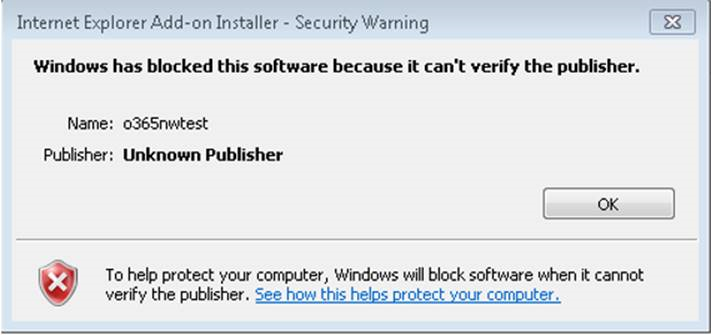
安裝 Java 並重新啟動。
機器重新啟動之後,請返回上面所列的適當區域URL。 接著,系統會提示您執行應用程式,如下所示:
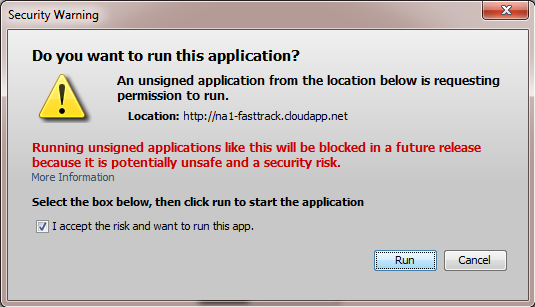
安裝應用程式之後,您會在 Microsoft 365 網路分析工具中輸入Microsoft 365 租用戶名稱,如下所示:
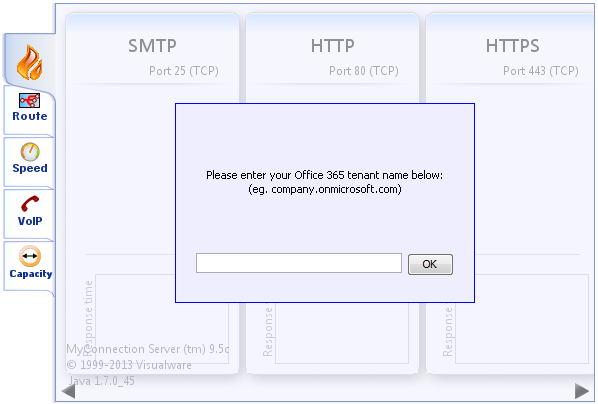
如需IMAP移轉效能和最佳做法的詳細資訊,請參閱 Microsoft 365 和 Office 365 電子郵件移轉效能和最佳做法。
如果您要從Google應用程式移轉,請參閱有關 頻寬 和 同步限制的文章。
您的問題解決了嗎?
- 如果是的話,恭喜! 您的案例已完成。
- 如果沒有,請參閱 我的移轉速度很慢。
我的移轉速度很慢(如果問題仍未解決)
您可以藉由移除和重新建立批次來修正一些問題。 以下是如何執行此動作的步驟。 首先,您必須使用Microsoft 365 租用戶系統管理員認證來 登入 EAC 。
移除現有的批次:
在EAC 中,流覽至 [收件者移轉>]。
反白顯示移轉批次,然後選取 [停止] 按鈕。
注意
系統會彈出警告方塊,詢問您是否要停止批次。 選取 [ 是 ],並等候批次的狀態顯示 [已停止]。
選取 [ 刪除
 ]。
]。注意
系統會彈出警告方塊,詢問您是否要刪除批次。 選取 [ 是]。
重新建立批次:
如需如何建立批次的資訊,請參閱 將IMAP信箱移轉至 Microsoft 365 或 Office 365 所需的資訊。
您的問題解決了嗎?
如果是的話,恭喜! 您的案例已完成
如果否,很抱歉,我們無法解決本指南的問題。 如需解決此問題的更多協助:
- 使用 Microsoft 365 和 Office 社群中的自助選項。
- 使用 Microsoft Online Services 支援建立支援事件。 要求IT系統管理員建立新的支援事件。
我正在尋找如何執行 IMAP 移轉的資訊
以下是可協助您執行 IMAP 移轉的一些資訊:
一般資訊
Google 特定資訊
您的問題解決了嗎?
如果是的話,恭喜! 您的案例已完成
如果否,很抱歉,我們無法解決本指南的問題。 如需解決此問題的更多協助:
- 使用 Microsoft 365 和 Office 社群中的自助選項。
- 使用 Microsoft Online Services 支援建立支援事件。 要求IT系統管理員建立新的支援事件。